-
Quais os tipos de vínculos e movimentações nos cadastros do SIG MP?Cliente: MPSC
Versão: 4.1.4-0 | Publicado em: 07/05/2020Entenda neste artigo como funcionam as vinculações entre cadastros.
1. Primeiro acesse o cadastro do processo, para isso vá no menu Cadastro, e clique na opção Processos de 1º grau.
2. Com a janela Cadastro de Processos do 1º Grau aberta, vá na aba Vínculos e clique sobre a opção Incluir, simbolizado pelo ícone de adição (+).
ObservaçãoTambém é possível acessar a aba de vínculos em outros tipos de cadastro, porém neste artigo, utilizamos o Cadastro de Processos do 1º Grau.
A janela Cadastro de Vínculos abrirá.
- O tipo de vínculo preenchido no campo Tipo de Vínculo (1) será lançado no cadastro atual;
- E o tipo de vínculo preenchido no campo Vinculado como (2) será lançado no cadastro informado no campo Nº SIG (3).
Desta forma fique atento ao tipo de vinculação que será realizada.
Por padrão o sistema irá preencher com o tipo correto em Vinculado como, de acordo com o Tipo de vínculo preenchido no campo Tipo de vínculo.
Os vínculos entre cadastros provocam alterações nas suas situações. Verifique as principais alterações decorrentes destes vínculos:
- Código 1 - Documento originado a partir do Nº SIG: ao utilizar este tipo de vínculo em qualquer cadastro a situação deles não se altera;
- Código 2 - Documento originou o Nº SIG: ao utilizar este tipo de vínculo em qualquer cadastro a situação dele não se altera;
- Código 22 - Anexado: usando este vínculo para anexar um cadastro a outro fazendo com que o cadastro do item 2 fique como Anexado;
- Código 21 - Anexado ao SIG Nº: ao usar este vínculo para anexar, o cadastro com essa movimentação terá alterada a situação para Anexado;
- Código 14 - Apensado: ao utilizar este tipo de vínculo em qualquer cadastro a situação dele não se altera;
- Código 13 - Apensado ao SIG Nº: ao usar este vínculo para apensar, o cadastro com essa movimentação ficará apensado ao principal, porém não será alterada a situação do cadastro;
- Código 12 - Juntado: usando este vínculo para juntar um cadastro a outro fazendo com que o cadastro do item 2 fique como Juntado;
- Código 11 - Juntado ao SIG: ao usar este vínculo para juntar, o cadastro com essa movimentação terá alterada a situação para Juntado;
- Código 23 - Relacionado a: ao utilizar este tipo de vínculo em qualquer cadastro a situação dele não se altera.
Neste artigo você aprendeu como funciona as vinculações entre os cadastros e como realizar de forma correta suas vinculações.
Créditos - Equipe SAJ Ministérios Públicos -
Como registrar uma audiência judicial em um processo no SAJ MPVersão: 3.1.0-14 | Publicado em: 03/08/2019
Veja a seguir os passos necessários para registrar uma audiência judicial em um processo no SAJ/MP. Esta operação é necessária para inserir a audiência nas movimentações do processo em questão, de modo que seja contabilizada no relatório de atividades.
ObservaçãoA movimentação deve ser feita de forma manual por ser uma movimentação de usuário e não de sistema.
1. Para começar, insira o número do processo em que você deseja registrar a audiência judicial no campo N° MP, localizado no canto superior esquerdo da tela inicial do sistema.
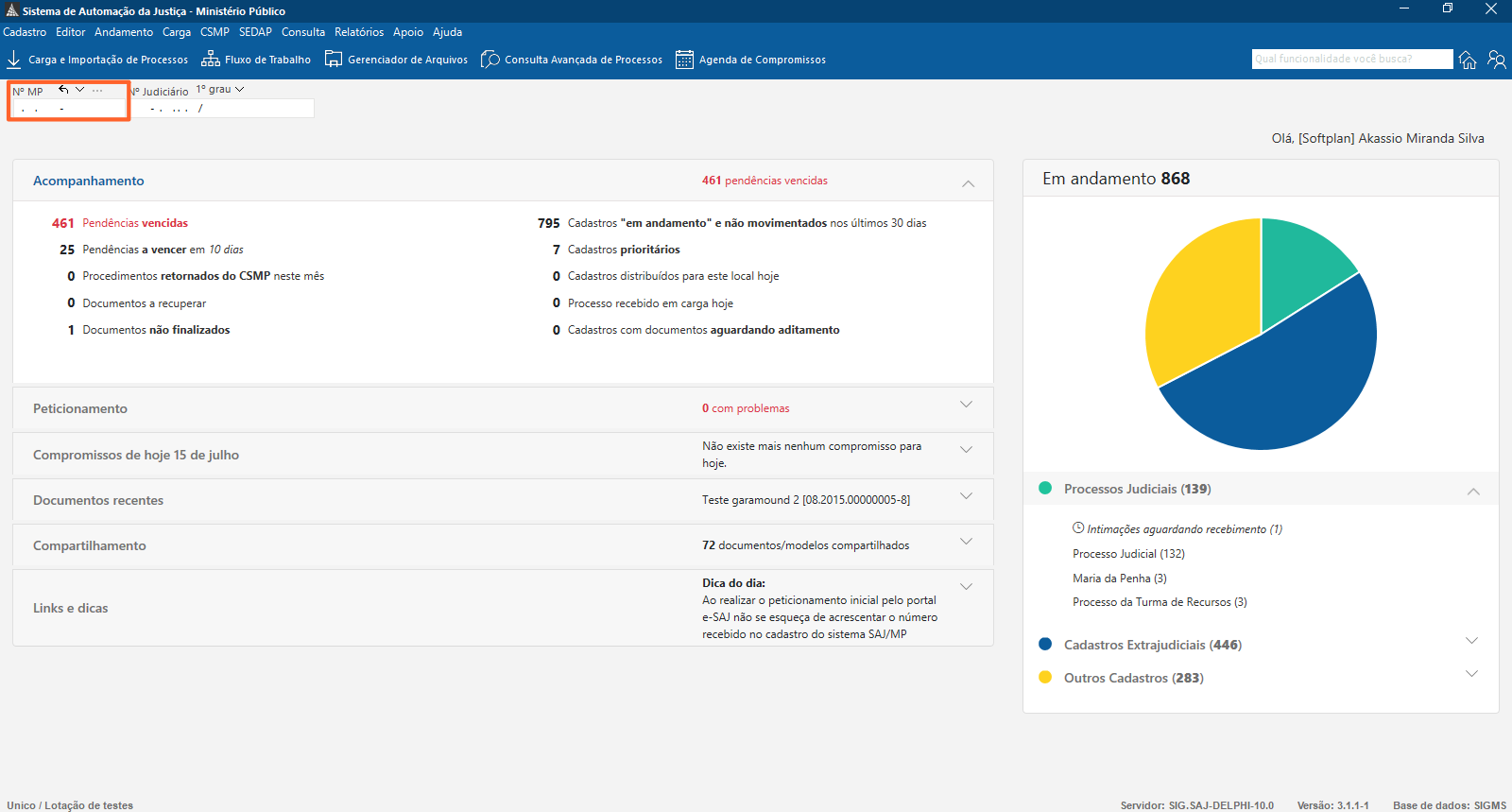
2. Na tela de cadastro, aba Movimentações (1), clique no botão + (2) e selecione a movimentação 920062 – Audiência > Judicial. Depois, caso necessário, adicione informações sobre a audiência no campo Complemento de movimentação (3). Por fim, clique em Salvar (4).
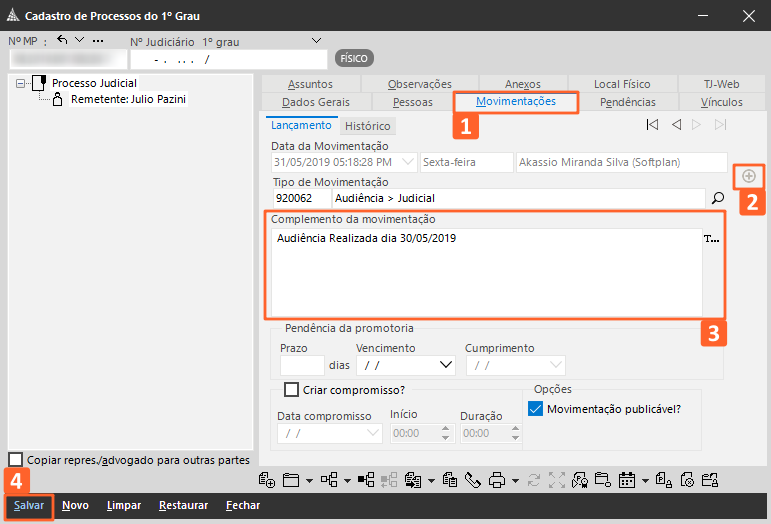
Na operação observada anteriormente, não é necessário dar entrada ou baixa da carga no processo, é preciso apenas abrir o cadastro pelo seu número para lançar a movimentação. Isso porque a audiência ocorre no tribunal, além de não ser enviada uma nova intimação no momento da audiência para o MP.
Uma exceção é quando processo não chega ao MP. Neste caso, a solução é importá-lo, lançar a movimentação de audiência judicial e depois a movimentação de baixa de carga para que seja registrada a devolução ao tribunal, vinculando o artigo de importação de processos judiciais.
Por sua vez, se o processo estiver localizado em outra lotação, é preciso que este seja remetido à promotoria que participou da audiência, para que então a movimentação seja lançada.
Pronto! Agora você já sabe como inserir a audiência nas movimentações do processo. Utilize esta atividade sempre que preciso.
Créditos - Equipe SAJ Ministérios Públicos -
Como realizo o sobrestamento de um cadastro do SAJ MP?Versão do sistema: 03.02.04-01
Artigo atualizado em: 30 de dezembro de 2025No SAJ MP é possível lançar uma movimentação de Sobrestamento, com o objetivo de “pausar” o trâmite de um cadastro, fazendo com que as pendências de sistema sejam concluídas e a situação seja alterada para Sobrestado. Acompanhe neste artigo os passos necessários para utilizar esta funcionalidade.
Passo 1. Na tela inicial do SAJ MP, digite o número do cadastro no Acesso Rápido.
Passo 2. A tela do cadastro abrirá. Neste exemplo, será um Cadastro de Notícia de Fato. Na aba Movimentações (1) clique no ícone de + (2) no canto direito da tela para inserir a movimentação.
Passo 3. No campo Tipo de Movimentação, preencha o nome da movimentação e pressione a tecla TAB para realizar a busca, ou clique no ícone de lupa ao lado para que sejam listadas todas as movimentações disponíveis.
Passo 4. Em seguida, seleciona a movimentação de Sobrestamento (1) e clique em Selecionar (2) ou dê dois cliques sobre a mesma.
Passo 5. Você pode inserir informações no campo Complemento da movimentação (1), caso desejar. Vale lembrar que o prazo da pendência de Sobrestamento pode ser definido no campo Prazo (2), desde que o mesmo não ultrapasse o limite de 180 dias. Para concluir o lançamento da movimentação, clique em Salvar (3).
Passo 6. Para visualizar a pendência no cadastro, clique na aba Pendências do cadastro. Você verá que a pendência de Sobrestamento foi lançada e que a pendência de Registro de Notícia de Fato, como no exemplo abaixo, foi concluída.
AtençãoA pendência de registro de notícia de fato será encerrada se a movimentação sobrestamento estiver configurada para encerrar a pendência.
ObservaçãoA movimentação pode ser lançada apenas para determinados cadastros. Entre em contato com o Suporte para obter mais informações sobre eles.
Pronto! Você aprendeu como sobrestar um cadastro no SAJ/MP sempre que quiser pausar o trâmite de um cadastro no sistema. Utilize essa funcionalidade sempre que precisar.
Créditos - Equipe SAJ Ministérios Públicos -
Como lançar o registro de uma Audiência Extrajudicial no SAJ MP?Clientes: MPAC | MPAL | MPAM | MPMS | MPCE | MPSC
Versão: 5 | Atualizado em: 06/12/2020Veja neste artigo os passos necessários para registrar uma audiência extrajudicial em um procedimento no SAJ MP.
O lançamento da audiência deve ser realizado de forma manual, por ser uma movimentação realizada pelo usuário e não pelo sistema.
1. Insira no campo N° MP, localizado no canto superior esquerdo da tela inicial do sistema, o número do procedimento em que deseja registrar a audiência extrajudicial.
2. A tela Cadastro de Procedimento abre. Clique na aba Movimentações, para acessar a tela de lançamento de movimentações.
3. Na aba Movimentações, já aberta pelo sistema, clique no ícone de Inserir (+), localizado na barra direita da tela para inserir uma nova movimentação.
4. O sistema abre agora a aba Lançamento. Clique na lupa do campo Tipo de movimentação.
5. O sistema abre a tela de Tipos de Movimentação. Pesquise o tipo de audiência extrajudicial que foi realizada, neste caso a movimentação Instrutória (1), e dê dois cliques sobre ele, ou clique em Selecionar (2).
6. De volta à tela Cadastro de Procedimento, insira o nome do membro que realizou a audiência no campo Usuário e aperte TAB ou clique na lupa para pesquisar.
7. Na tela Consulta de Membros do MP, busque pelo membro desejado (1) e clique em Selecionar (2).
AtençãoCaso a audiência tenha sido realizada por outro membro que não seja o titular da Promotoria, marque o campo Consultar membros do MP de todas as lotações, localizado na barra superior da tela Consulta Membros do MP, para pesquisar o nome do Promotor.
8. Por fim, na tela Cadastro de Procedimento, clique em Salvar para finalizar o registro da audiência extrajudicial.
ObservaçãoSe o procedimento estiver localizado em outra lotação, é preciso que este seja remetido à promotoria que participou da audiência para que a movimentação seja lançada.
Pronto! Agora você já sabe como realizar a movimentação de registro de uma audiência extrajudicial em um procedimento pelo SAJ MP. Utilize estes passos sempre que necessário.
Créditos - Equipe SAJ Ministérios Públicos -
Como inserir uma movimentação sem documento associado a um processo ou procedimento no SAJ MP?Clientes: MPAC| MPAL| MPAM| MPMS| MPCE| MPSC
Versão: 4.0.2-3 | Publicado em: 17/06/2020Dentro da ferramenta SAJ MP é possível lançar uma movimentação em um procedimento ou processo de forma manual sem um documento.
Acompanhe este artigo para saber como.
1. Através do fluxo de trabalho, clique com o botão direito em cima do procedimento desejado, e em seguida na opção de Abrir Cadastro.
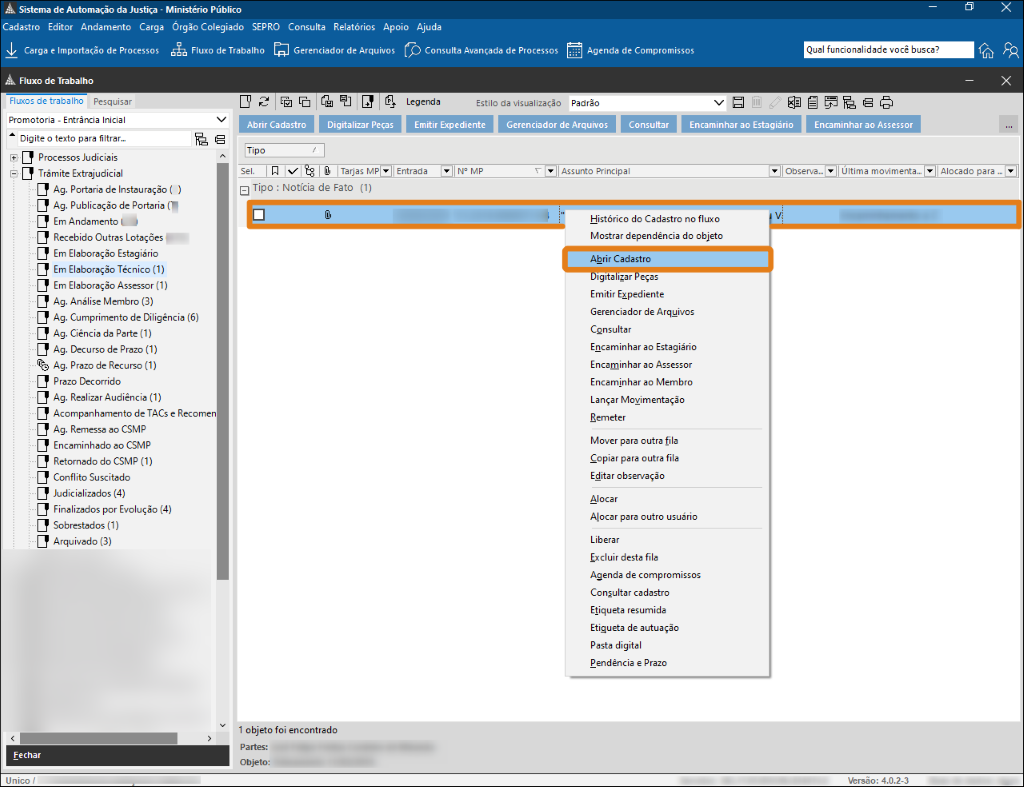
2. A janela de Cadastro será aberta. Clique na aba Movimentações.
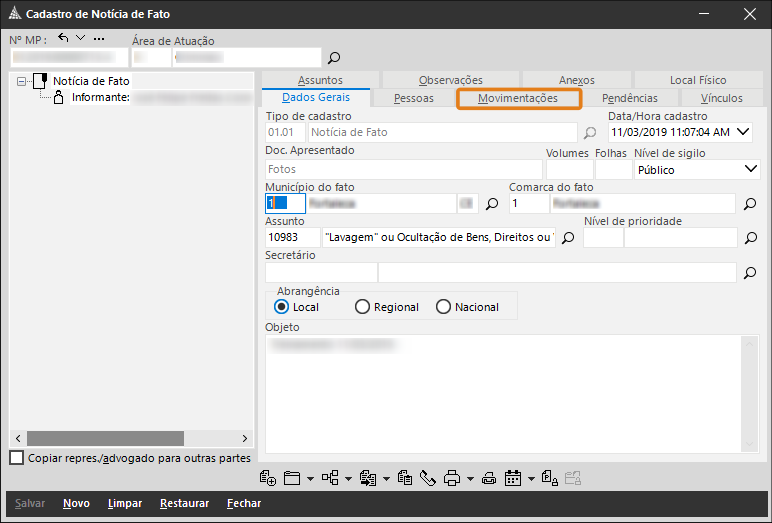
3. Clique no sinal de Inserir (+).
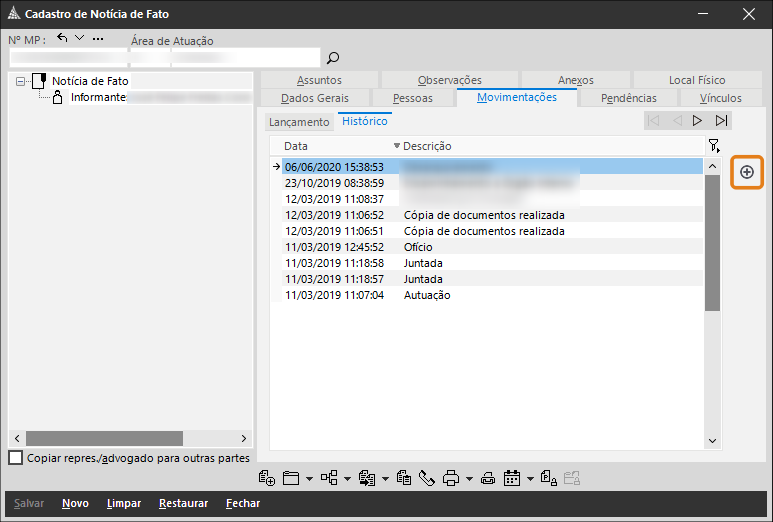
4. Ao habilitar a tela clique na lupa para abrir a janela Tipos de Movimentações.

5. Nela busque a movimentação a ser inserida. Após clicar sobre a movimentação desejada, clique em Selecionar para retornar a tela de cadastro.
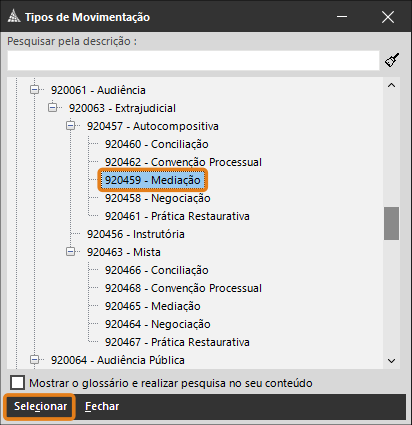 Dica
DicaVocê pode digitar no campo Pesquisar pela descrição, para realizar uma busca com as palavras digitadas.
6. Após isso, clique em Salvar.
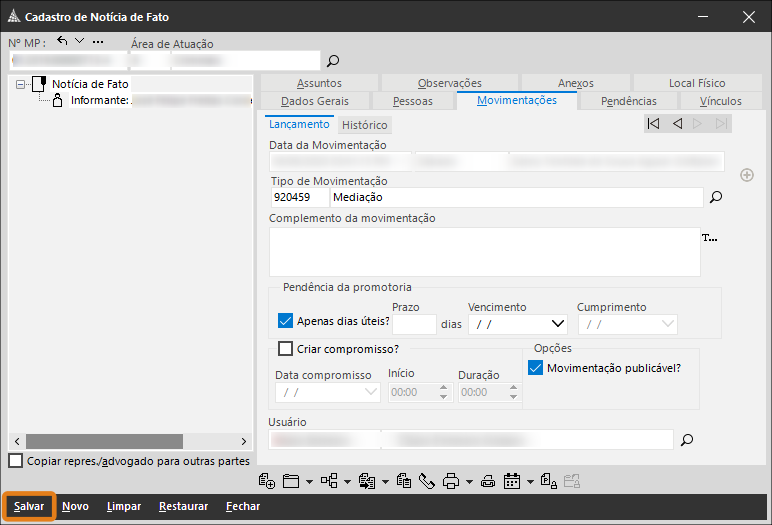
Pronto. A sua movimentação foi inserida. Se você desejar, pode clicar na guia de Histórico e visualizar todo o histórico das movimentações constantes nesse cadastro.
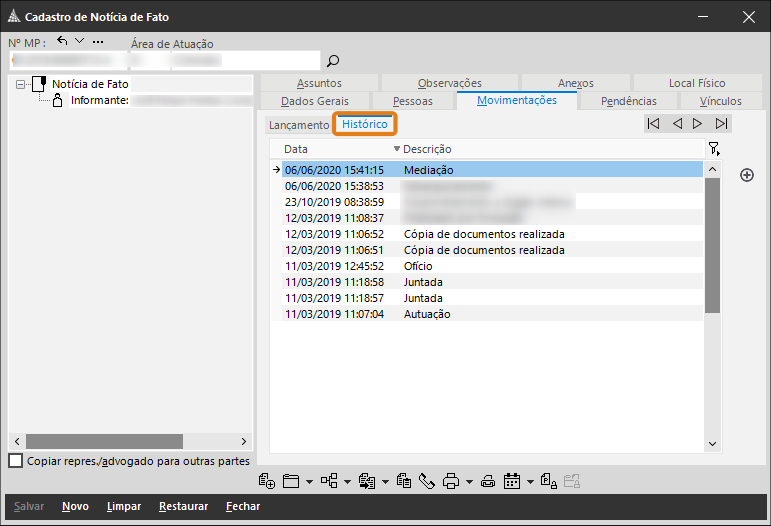
Agora você sabe como realizar o procedimento de inserção de uma movimentação sem documento atrelado ao cadastro/procedimento.
Créditos - Equipe SAJ Ministérios Públicos -
Como dessobrestar um cadastro no SAJ MP?Clientes: MPAC| MPAL| MPMS| MPSC
Versão: 4.1.4-0 | Publicado em: 04/06/2020Neste artigo você verá como realizar o dessobrestamento de um cadastro sobrestado, fazendo com o que o mesmo volte a tramitar no sistema.
1. No SAJ MP, abra o cadastro que deseja sobrestar.
2. Navegue até a aba Movimentações (1) e, em seguida, clique no ícone de inserir (2), representado pelo símbolo de adição/soma (+) para selecionar a movimentação desejada.
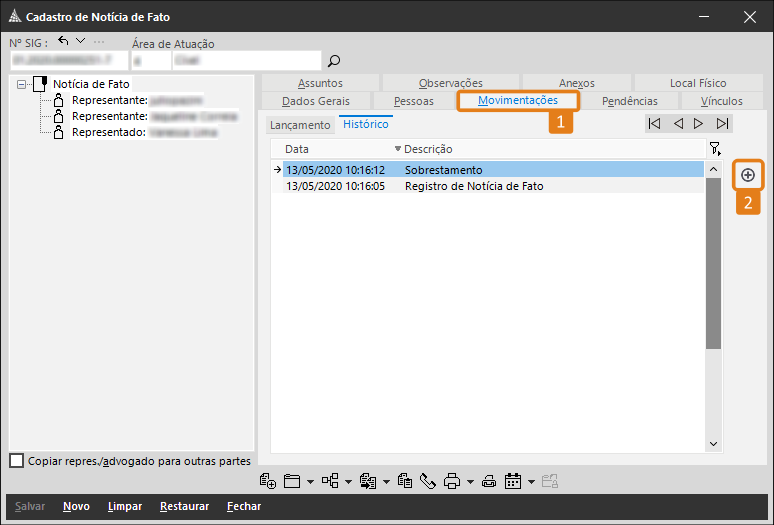
3. No campo Tipo de Movimentação, insira a movimentação desejada e clique no ícone de lupa ao lado para que sejam listadas todas as movimentações disponíveis, ou ainda, pressione a tecla TAB do seu teclado para realizar a busca.
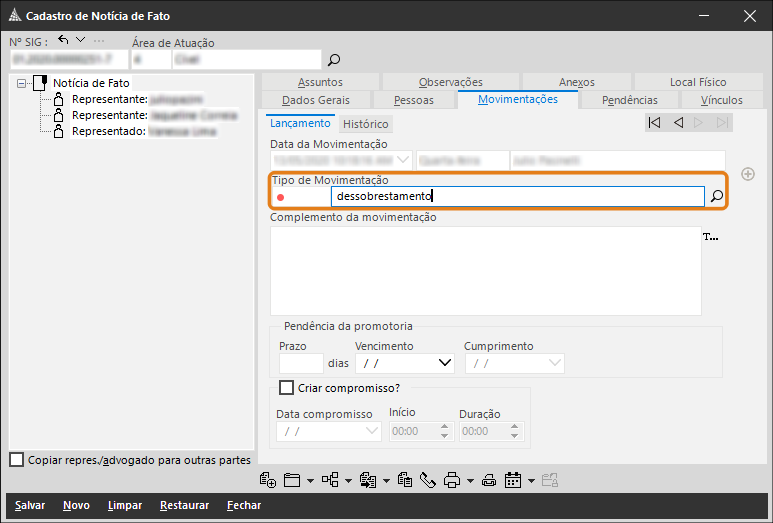
4. A janela Tipos de Movimentação será aberta. Nela, selecione a movimentação de Dessobrestamento (1) e clique em Selecionar (2) ou dê dois cliques sobre a mesma para selecioná-la e retornar a tela de Cadastro.
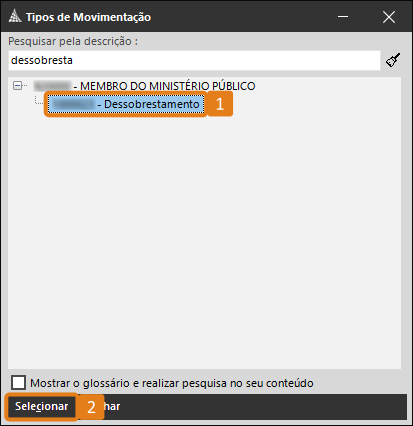 Dica
DicaCaso deseje, você pode inserir informações, observações, lembretes ou comentários no campo Complemento da movimentação.
Além disso, o prazo da pendência de Dessobrestamento pode ser definido no campo Prazo, desde que o mesmo não ultrapasse o limite de 30 dias.
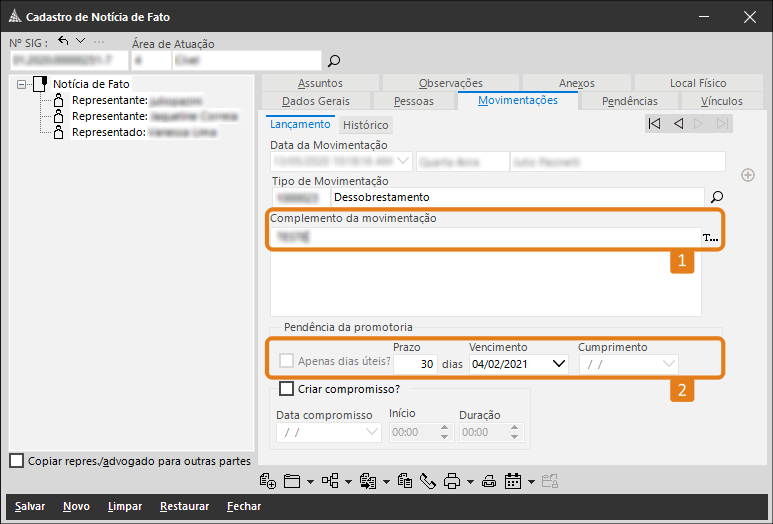
5. Para concluir o lançamento da movimentação, clique em Salvar.
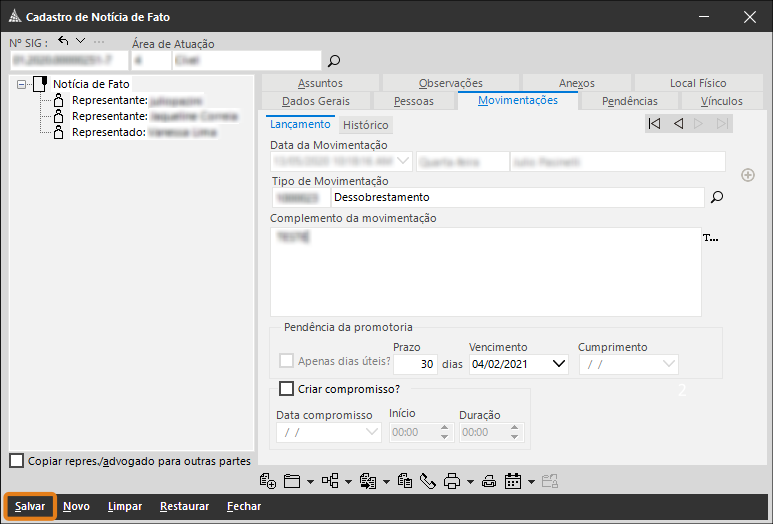
Para visualizar a pendência no cadastro, navegue até a aba Pendências (1). Você verá que a pendência de Dessobrestamento foi lançada e que a pendência de Sobrestamento foi concluída (2).
ObservaçãoEspecificamente no MPMS a movimentação para realizar esta ação e utilizar a funcionalidade é a 1000040 - Revogação do Sobrestamento.

Pronto! Você aprendeu como dessobrestar um cadastro no SAJ MP sempre que quiser colocar em andamento um cadastro sobrestado.
AtençãoEsta movimentação pode ser lançada apenas para os tipos de cadastros configurados no sistema. Caso tente realizar a operação e ela seja impedida, entre em contato com o técnico de suporte.
Créditos - Equipe SAJ Ministérios Públicos